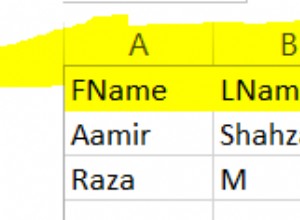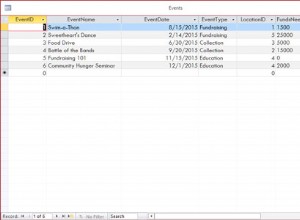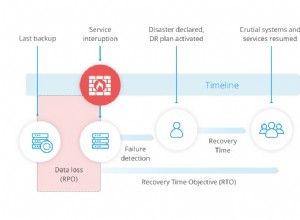Scenariusz:
Pracujesz jako programista SQL Server, masz plik Excel lub plik CSV, który zawiera dane dla tabeli dbo.Customer. Jak wstawić dane z programu Excel lub CSV do tabeli za pomocą graficznego interfejsu użytkownika.Rozwiązanie:
Krok 1: Najpierw utwórzmy tabelę dbo.Klient za pomocą poniższego skryptu.USE yourDatabaseName Go Create Table dbo.Customer( Id int identity(1,1), FName VARCHAR(50), LName VARCHAR(50), Age int, DOB Date, Salary Numeric(6,2))
Krok 2: Przejdź do bazy danych , następnie tabel, a następnie kliknij prawym przyciskiem myszy dbo.Customer i wybierz opcję Edytuj górne X wierszy zgodnie z ustawieniami.
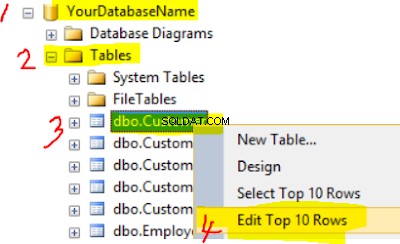 |
| Jak wstawić dane programu Excel lub CSV do tabeli za pomocą graficznego interfejsu użytkownika |
Poniżej otworzy się okno, które pozwoli wstawić rekordy do tabeli dbo.Klient.
 |
| Jak wstawić rekordy do tabeli z Excela za pomocą interfejsu graficznego w SSMS |
Krok 3: Otwórz plik Excel lub CSV i skopiuj dane, jak pokazano poniżej. Nie kopiuj nagłówka, ponieważ nie chcemy wstawiać wartości nagłówka do tabeli.
 |
| Wstaw dane programu Excel do tabeli SQL Server za pomocą graficznego interfejsu użytkownika |
Krok 4: Zauważyłem, że kolumny i skopiowane dane mają tę samą kolejność. Wejdź do SSMS, a następnie wklej dane.
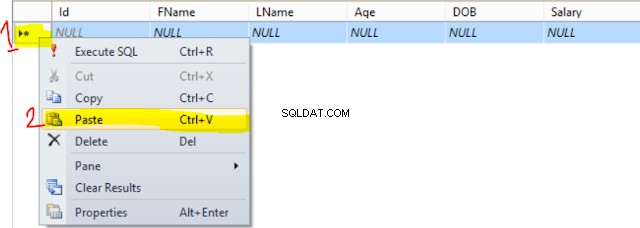 |
| Jak ręcznie wstawić dane Excel lub CSV do tabeli SQL Server za pomocą SSMS |
Ponieważ Id jest kolumną tożsamości (wygenerowane automatycznie) i próbujemy wstawić do niej wartości, dane programu Excel zaczynają się od FName. Ponieważ danych Fname nie można wstawić do Id, zostaną one zignorowane, a reszta danych również zostanie przesunięta. Wartości Last Name są wstawiane do FName, jak widać poniżej.
 |
| Jak wstawić dane z Excela lub CSV do tabeli w SSMS |
Aby tego uniknąć, powinniśmy wybierać tylko te kolumny, w których chcemy wstawić dane. Wybierz też w kolejności, w jakiej mamy dane z Excela lub CSV.
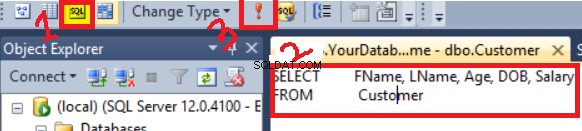
Po uruchomieniu zapytania zobaczysz tylko wybrane kolumny. Śmiało i wklej dane zgodnie z krokiem 4.
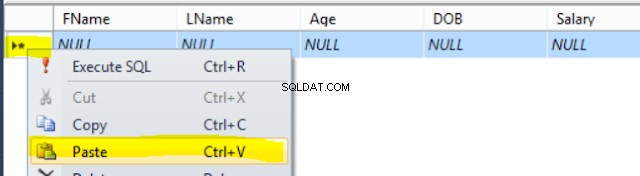 |
| Wstaw dane z Excela lub CVS do tabeli SQL Server bez używania Kreatora importu w SQL Server |
Po naciśnięciu przycisku Wklej dane zostaną zapisane w tabeli, jak pokazano poniżej.
 |
| Jak wstawić dane z Excela lub CSV do tabeli SQL Server za pomocą okna Edytuj w SSMS |
Jeśli masz kilka rekordów, szybkość może być w porządku. Jeśli masz miliony rekordów, wstawianie rekordów za pomocą okna edycji może zająć dużo czasu. możesz użyć Kreatora importu w przypadkach, gdy masz ogromną liczbę rekordów do wstawienia do tabeli programu SQL Server.
Prezentacja wideo:Jak wstawić dane programu Excel lub CSV do tabeli za pomocą funkcji Kopiuj wklej